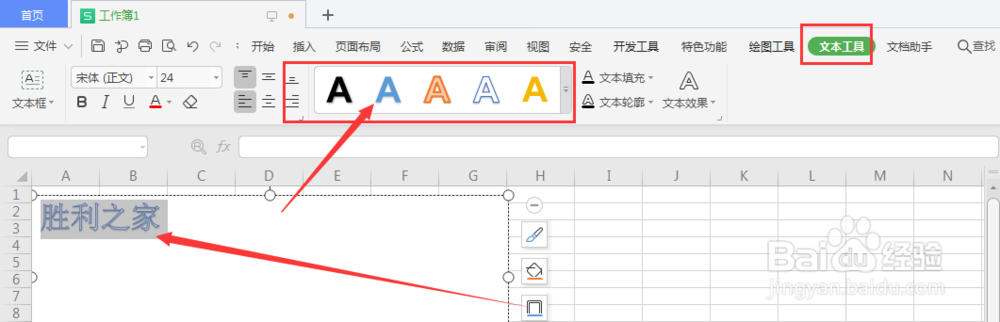1、打开WPS表格文件,选择插入菜单
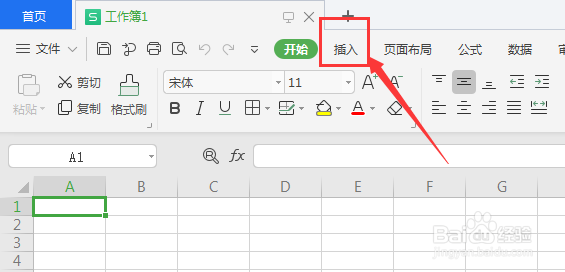
2、在下方属性栏中,选择【文本框】选项栏
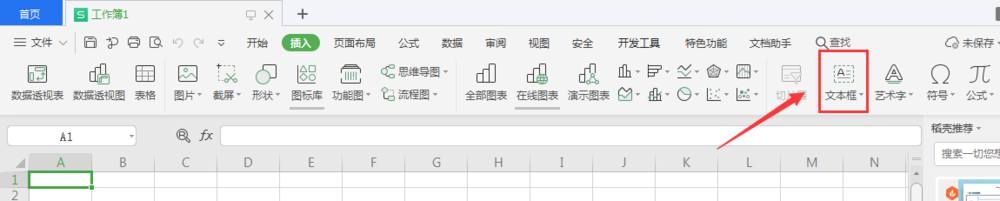
3、打开下方属性栏,选择横排或竖排文本框选项
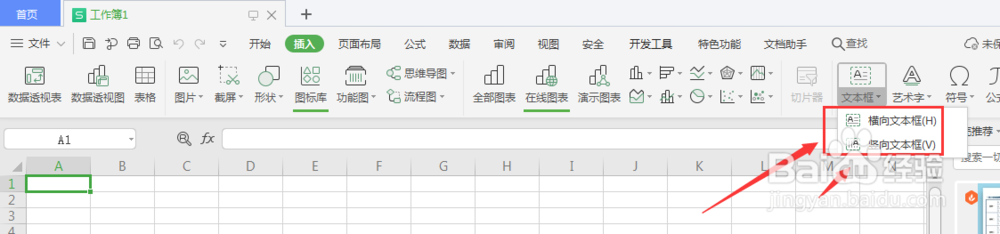
4、左键绘制得到如图文本框样式,如图
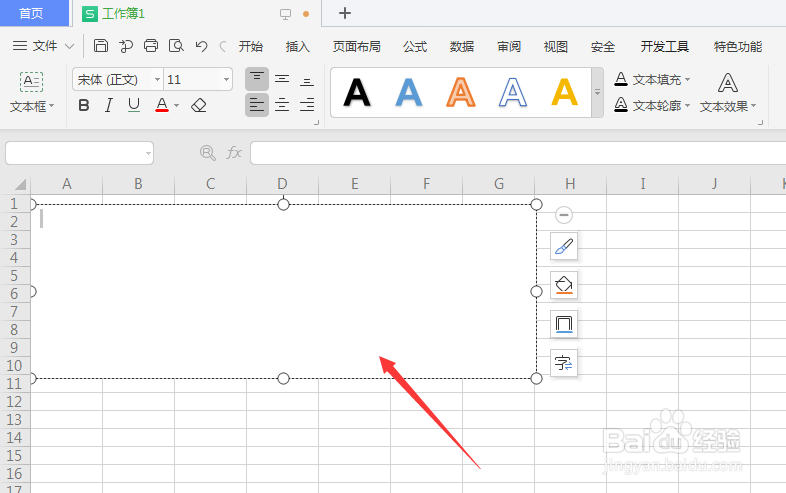
5、然后再文本框中输入文字,在开始菜单栏中可调整文字大小
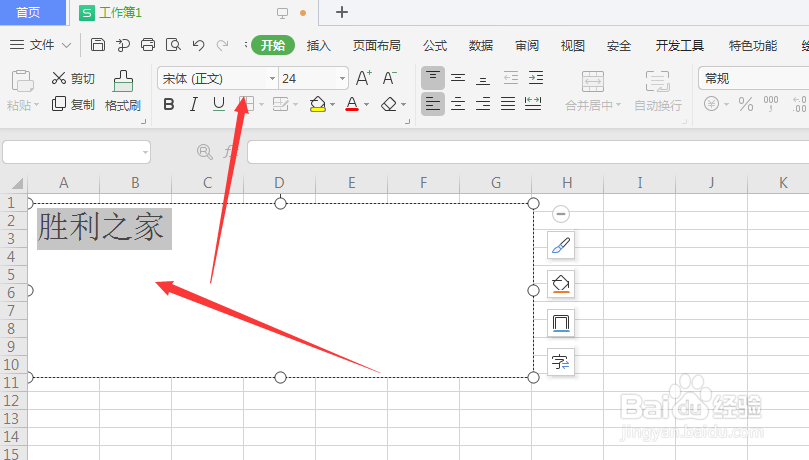
6、然后在文本工具属性栏中,点击可更改文本的显示样式
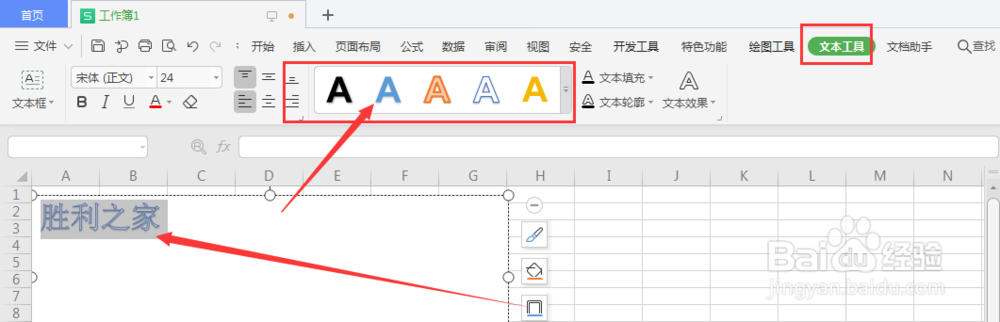
时间:2024-10-14 13:05:13
1、打开WPS表格文件,选择插入菜单
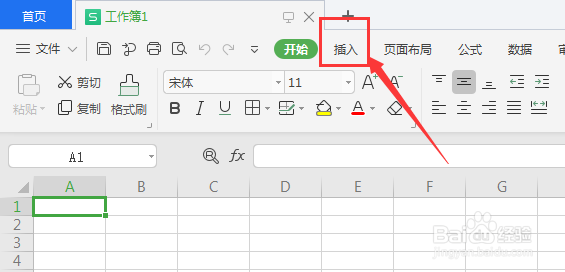
2、在下方属性栏中,选择【文本框】选项栏
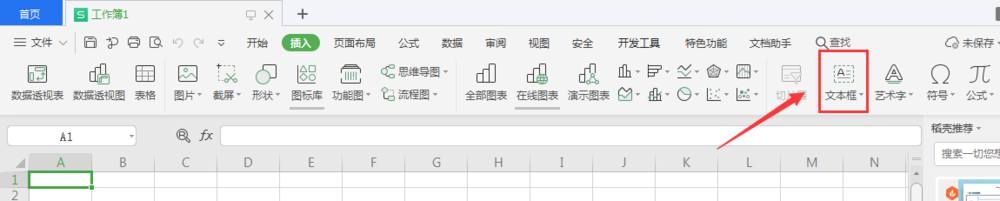
3、打开下方属性栏,选择横排或竖排文本框选项
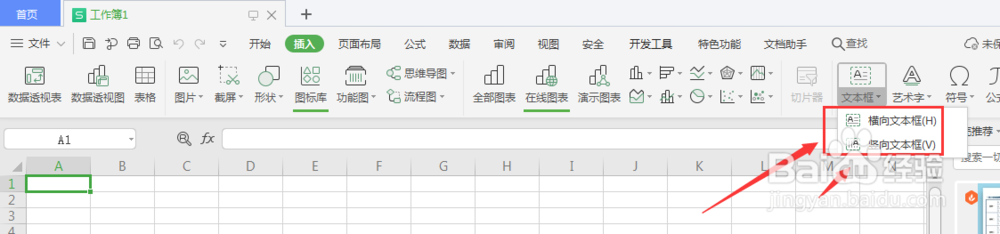
4、左键绘制得到如图文本框样式,如图
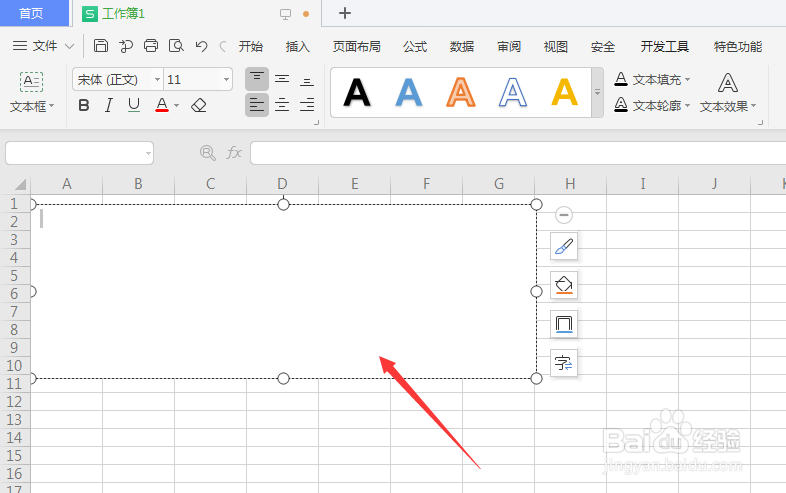
5、然后再文本框中输入文字,在开始菜单栏中可调整文字大小
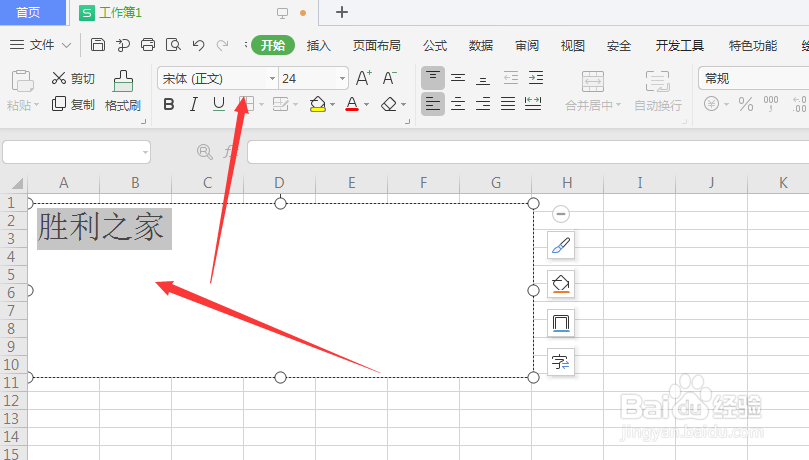
6、然后在文本工具属性栏中,点击可更改文本的显示样式